Máte potíže s SD kartou? Karty SD mohou selhat z mnoha důvodů. Naštěstí můžete podniknout kroky k nápravě problému. Zde je několik věcí, které můžete udělat, aby se vaše karta SD vrátila zpět do funkčního stavu.
Zkontrolujte čtečku karet
Na SD kartu jste vinu. Co když ale problém spočívá ve čtečce karet?

Pokud se karta nachází pouze na jednom konkrétním zařízení, mohlo by to být velmi dobře problém se čtečkou karet. Někdy je třeba opravit nebo vyměnit vestavěné čtečky karet v počítačích. Prohlédněte si ji a zjistěte, zda nedošlo k fyzickému poškození. Použijte náhradní SD kartu k otestování, že čtečka karet nedokáže detekovat žádnou kartu, která je připojena.
Pokud používáte externí čtečku karet, můžete zkusit kabely nahradit kompatibilním zástupcem. Vadné kabely mohou způsobit, že čtečky karet přestanou správně fungovat.
Použijte jiný port USB
Některé počítače mají více než jeden port USB. Zkontrolujte I / O vašeho počítače. Pokud jsou na předním i zadním panelu USB porty, zkuste přepnout.
Pokud čtečka karet pracuje na jednom portu, ale ne na druhém, můžete mít problém s portem USB a problém s kartou SD, jak jste si původně mysleli.
In_content_1 all: [300x250] / dfp: [640x360]->
Můžete také hledat vyměnit kabel USB za jiný.
Restartujte počítač
Oldie, ale agoodie, restartování počítače je osvědčené řešení, které překvapivě vyřeší většinu problémů, se kterými se uživatelé setkávají. Po restartování odpojte čtečku karet a znovu ji připojte. Zjistěte, zda problém přetrvává.
Aktualizace ovladačů
Většina USB čteček karet automaticky instaluje ovladače, když je poprvé připojíte. Výrobci by však často aktualizovali své ovladače, aby opravovali chyby nebo vylepšení jejich produktu. Tyto aktualizace jsou veřejně k dispozici ke stažení, ale často zůstanou bez povšimnutí.
Zkontrolujte, zda jsou k dispozici aktualizace od výrobce čtečky karet, a pokud jsou k dispozici, nainstalujte je. Zjistěte, zda se tím problém nevyřeší.
CheckMy Computer
Pokud není jednotka USB rozpoznána a v okně Tento počítač není zobrazeno žádné písmeno jednotky, je možné, že je počítač nízký v paměti. Zkuste zavřít všechny programy a nechat je několik minut běžet nečinně.
Případně můžete použít Správce úloh (Windows) nebo Monitor aktivity (Mac) k vynucení zastavení aplikací náročných na paměť.
Pokud se při připojování čtečky karet USB nezobrazí žádné nové písmeno jednotky, bude pravděpodobně nutné ručně dejte jednotce písmeno pomocí Správa disků.
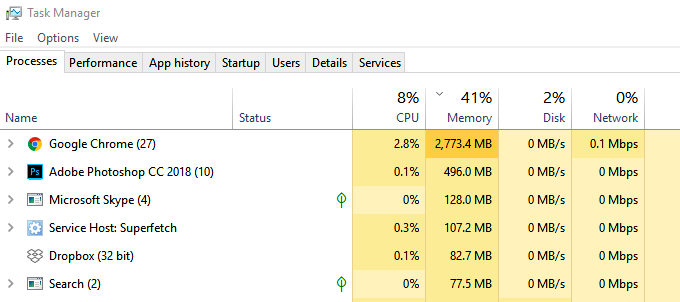
Ochrana proti zápisu TurnOff
Pokud vaše SD kartaje rozpoznáno, ale máte potíže s úpravou souborů, stačí zapnout ochranu čtení a zápisu. Paměťové karty mají fyzicky přepnuté na boku. Možná jste ji omylem zapnuli během manipulace.

Zakažte ochranu proti čtení a zápisu a zjistěte, zda se tím problém s SD kartou vyřeší.
Formátování správného zařízení
Formátováním SD karty nebo micro SD karty se odstraní veškerá její obsah a poněkud jej obnovit do původního stavu. Existují však nastavení formátu, která mohou ovlivnit, jaká zařízení mohou číst SD kartu. Je možné, že jste kartu SD naformátovali tak, aby fungovala například na počítačích, nikoli na chytrých telefonech.
Chcete-li, aby byla karta ve vašem preferovaném zařízení čitelná, musíte ji znovu naformátovat. Nezapomeňte však, že by to vymazalo všechny soubory, které jsou aktuálně na vaší SD kartě. Formátování by mělo být provedeno, pouze pokud jste se ztrátou všech dat spokojeni. Jinak byste byli nuceni používat software pro obnovu dat.
Doufejme, že vám některý z výše uvedených tipů poskytne přístup k datům na vaší SD kartě. Pokud nic nefunguje, může být problém se samotnou kartou SD. Vyzkoušejte to na různých počítačích a zařízeních a pokud je žádný z nich neumí číst, možná budete muset data stáhnout pomocí Software pro obnovu dat od třetích stran.